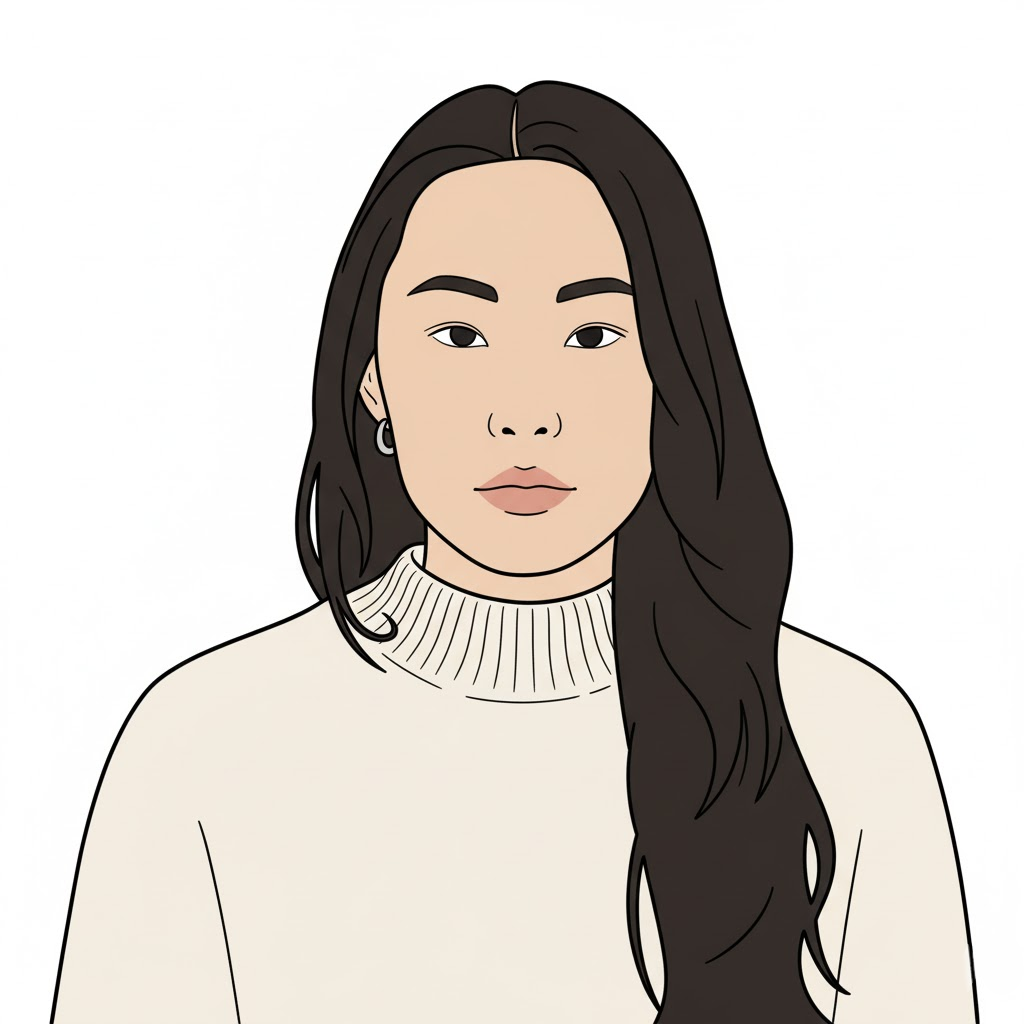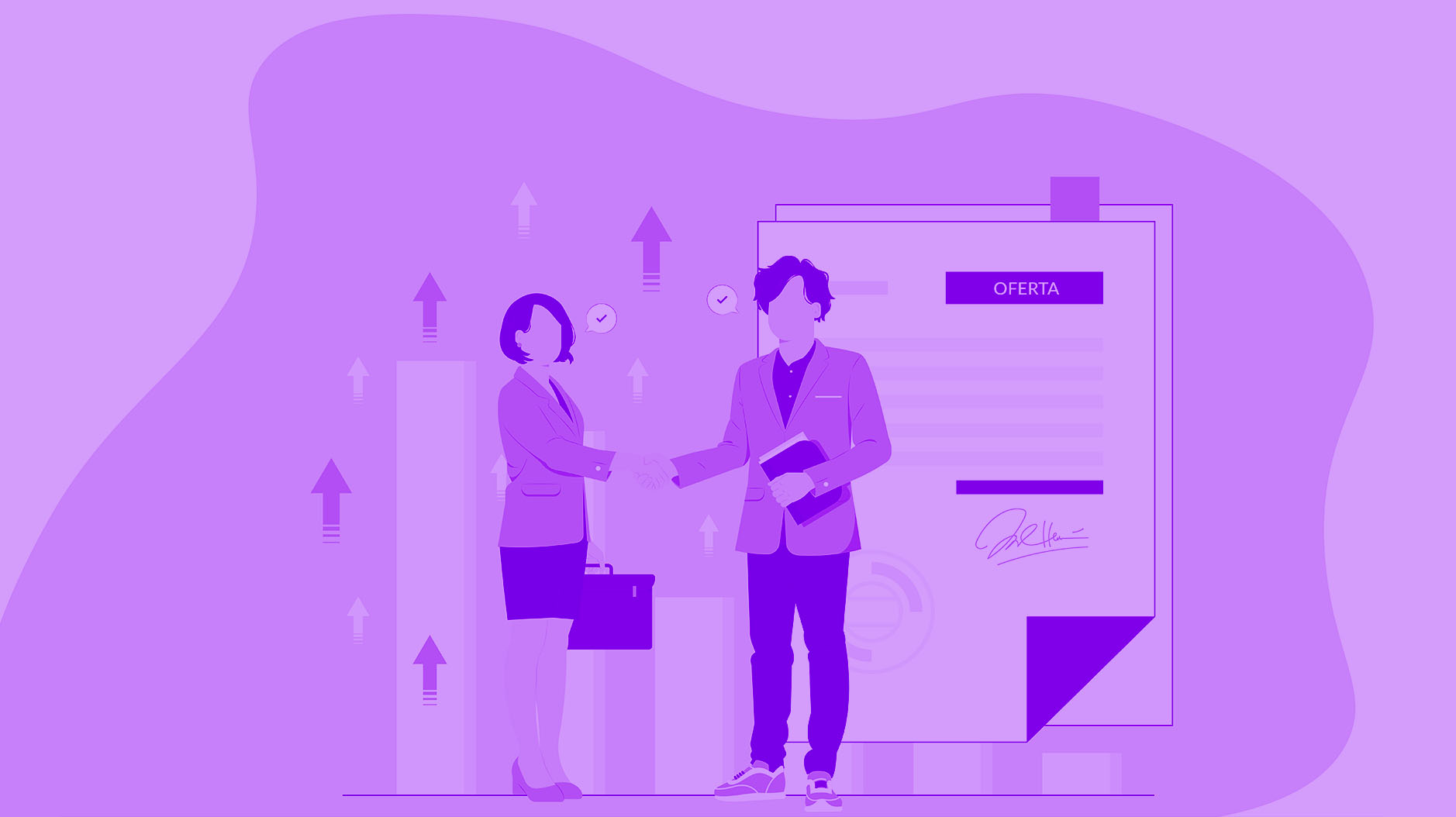
Hoy queremos hacer un «remember» de una de nuestras funcionalidades más útiles en el día a día de aquellas personas que tienen que estar continuamente firmando electrónicamente el mismo documento tipo. Se trata de las “Fast Templates”.
¿Aún no saben qué son ni como se utilizan? Quédate leyendo un poco más y podrás comprobarlo.👀
¿Qué es una “Fast template”? 🤔
Todos los procesos de firma electrónica en Docuten llevan aparejado uno o más documentos PDF que se envían a firmar y un conjunto de participantes en el proceso de firma (firmantes, aprobadores o rol en copia).
La funcionalidad “Fast template” se asocia con la subida a Docuten de un tipo de estos documentos PDF, las plantillas PDF editables.
Estas plantillas, una vez configuradas en Docuten, posibilitan la recogida de información, ya que cuentan con casillas editables que deben ser cubiertas individualmente por cada firmante.
Al configurar las plantillas en Docuten y activar la opción “Fast template” tienes siempre la plantilla elegida en la carpeta “pendientes de firma” de Docuten. De esta manera, una vez que se proceda a la firma de una de estas plantillas y, cuando finalice el proceso, la misma se volverá generar de nuevo y estará disponible para presentar al siguiente firmante.
¡Así de fácil! Tendrás una plantilla tipo que utilices muchas veces disponible para firmar electrónicamente en tu carpeta de «Pendientes de firma».
Pero… ¿Cómo se configura? 🧐
Para empezar a usar la funcionalidad de “Fast template” deberemos realizar una serie de acciones en la plataforma. Te las contamos a continuación:
1. Creación de la plantilla PDF editable
Antes de nada, deberás crear el PDF editable que subirás a Docuten. Nuestra recomendación es que se realice con Adobe Acrobat Pro.
2. Subida a la plataforma
Una vez hayas creado el documento PDF editable, debes realizar los siguientes pasos para subirlo a nuestra plataforma. En primer lugar, haz clic en Administrar > Plantillas PDF, en el menú lateral izquierdo. Una vez hayas accedido, haz clic en Añadir, botón que te redirigirá a una nueva pantalla donde verás dos campos iniciales:
- Código: este código será usado para identificar la plantilla necesaria para el envío de firma cuando se realiza mediante integración.
- Descripción: La descripción será usada para identificar la plantilla necesaria para el envío de firma a través de la plataforma web.
Ahora, procede a subir el archivo creado con anterioridad en Adobe Acrobat Pro. Para ello, haz clic en Seleccionar fichero y explora en tu equipo para elegir el archivo a subir.
3. Configuración del PDF editable en Docuten
Una vez hayas abierto el documento, el sistema reconoce todos los campos editables y permite que hagas configuraciones. Por ejemplo, podrás indicar aquellos campos que sean obligatorios, indicar validaciones concretas de datos, interdependencias entre campos editables, etc.
Además, aunque cada campo tendrá la denominación otorgada al crear el documento PDF form en Adobe, siempre podrás indicar una descripción diferente en el primer cuadrante de cada campo. Esta descripción es la que se mostrará en el texto de error que se muestra al firmante para indicarle si algún dato introducido no cumple las validaciones configuradas para ese campo. De este modo podrá identificarla fácilmente.
Hay algunos campos que pueden ser rellenados automáticamente a través de los datos indicados en el formulario web, una vez añadas los firmantes implicados en el flujo de firma. Estos campos son: el nombre del firmante, el NIF del firmante y el móvil del firmante, en caso de que se requieran en los campos editables.
Para crear estas automatizaciones, debes situarte en la parte superior de la pantalla. Allí verás varios desplegables.
4. Activación de la funcionalidad “Fast template”
Una vez hayas configurado toda la plantilla, podrás observar que en la parte superior derecha de la pantalla se encuentra un botón denominado “Fast Template”.
La función principal que cubre este tipo de plantillas es la posibilidad de disponer de un documento tipo, una plantilla siempre disponible para ser firmada en la carpeta “Pendientes de firma”.
Para permitir que los usuarios de tu organización, o tú mismo, dispongáis siempre de esta plantilla, haz clic en el botón. En este momento podrás elegir el tipo de firma que debe usar el firmante e, incluso, añadir a los usuarios autorizados de tu organización a emplear esta plantilla. Cuando hayas configurado la plantilla, haz clic en Guardar para que quede registrada en la plataforma.
¡Y listo! Podrás empezar a usar tus plantillas para firmar electrónicamente documentación que debas gestionar de forma repetida con diversos firmantes de manera ágil y rápida.
El caso de uso principal ✨
Como decimos siempre, no basta con desarrollar un buen producto, sino que lo principal es que este solucione un problema. Por ello no era suficiente disponer de una solución de firma digital estándar, sino que requeríamos que esta contase con funcionalidades extra, que se ajustasen al máximo a las casuísticas que podían presentar nuestros clientes.
Justamente, esto es lo que buscamos con nuestra funcionalidad “Fast templates”. Con ella resolvemos una problemática que hemos detectado en el día a día de nuestros clientes.
¿Existe algún documento tipo que debas firmar en tu día a día recurrentemente con tus clientes?
Esto era lo que les ocurría a los miembros del equipo comercial de uno de nuestros clientes.
Los comerciales tenían que desplazarse a firmar presencialmente ofertas y contratos comerciales con clientes. En un día, según lo productivo que este fuese, podían llegar a firmar múltiples ofertas con clientes. Se trataba de ofertas tipo en las que solo cambiaban algunos datos relativos al cliente, pero que mantenían siempre la misma estructura.
Hasta ese momento el proceso era tedioso. Se trasladaban al cliente con la oferta comercial impresa, recogían su firma a mano, lo escaneaban al volver a la oficina y lo subían al ERP. Y así con cada una de las visitas que tuvieran que hacer cada día. ¿Cuánto tiempo perdían en esta gestión? Horas y horas malgastadas en un proceso fácilmente automatizable.
Desde Docuten les propusimos la posibilidad de llevar el documento tipo en una tablet, que les permitiese recoger la firma digital del cliente in situ con su propio trazo biométrico. Una vez recogida la firma, el documento quedaba almacenado en sus sistemas, quedándose ambas partes con una copia firmada.
Es en ese preciso momento, en el que se genera automáticamente en la capeta “Pendientes de firma” una nueva plantilla tipo que recoge la oferta comercial preparada para la firma de la siguiente visita. Y así repetidamente con las siguientes visitas del día.
¿Lo ves útil para tu día a día? Sin duda puede ser una manera de agilizar al máximo la tarea comercial, haciendo que la firma del documento con firma digital no se convierta en una traba ni en una pérdida de tiempo.
También puede interesarte
¿Sabes de qué se debe preocupar el departamento comercial? De vender
Docuten se adapta a tus necesidades
Tal y como has podido ver, Docuten es una empresa de firma digital que trata de buscar soluciones muy específicas para problemas bloqueantes en el día a día. Tenemos como objetivo ajustar al máximo nuestras funcionalidades a las casuísticas que le vayan surgiendo a nuestros clientes. Con nuestra solución de firma digital aparejada a las diversas funcionalidades extra que tenemos disponibles, podrás agilizar al máximo esta tarea administrativa y convertirla en un proceso cómodo, sencillo y ágil.
No sigas arrastrando procesos administrativos tradicionales que solo consumen tiempo y no aportan valor. Cambiarlos está en tu mano, contacta con nosotros y emprende el camino de digitalización de nuestra mano 💙